Modification de la musique de démarrage de Windows XP
Au fil des versions, Microsoft nous a habitué à un son caractéristique du démarrage et de la fermeture de Windows. Si bien qu’il est possible de reconnaître quel Windows est en train de démarrer rien qu’en écoutant le son à l’ouverture de Windows.
Cet article va vous montrer comment changer ce son par celui qui vous plaît. Il va même plus loin en vous expliquant comment garder un extrait de votre chanson favorite pour l’utiliser en musique de démarrage ![]()
Installation de Audacity
Avant de modifier les paramètres dans Windows, nous allons commencer par choisir un morceau de musique qui nous intéresse et en prendre une petite partie. En effet, il ne vaut mieux pas écouter au démarrage la chanson entière, sous peine de ne plus pouvoir la supporter après une semaine d’utilisation de votre ordinateur ;). Je vous propose d’utiliser le logiciel Audacity disponible à cette adresse (lien direct). Ce logiciel libre et open-source va nous permettre de sélectionner un extrait d’une musique au format MP3 (par exemple) et de l’enregistrer au format WAV. Une fois que vous avez téléchargé le fichier sur le site de l’éditeur, lancez-le et suivez la procédure d’installation.
Audacity se présente sous cette forme :
Édition du fichier
- Ouvrez le morceau de musique en cliquant sur « Fichier/Ouvrir…« .
Sélectionnez le fichier en question et cliquez sur « Ouvrir » : - Audacity importe le fichier MP3. Cette opération dure moins de cinq secondes :
- Vous voyez alors apparaître les deux « vagues » qui correspondent aux canaux droit et gauche de la musique :
- En haut de la fenêtre se trouvent des boutons standards qui permettent de lire la piste (retour, lecture, enregistrement, pause, stop et avance). Cliquez sur Lecture (le triangle vert) pour lire le fichier. On peut voir au-dessus des pistes un curseur vert qui se déplace en fonction du temps (de 0 minute à 3 minutes 30 secondes dans notre exemple) :
- La durée de la chanson est étalée sur toute la largeur de la fenêtre. Ce qui est hélas trop petit si l’on veut sélectionner une partie de la chanson avec précision.
Repérez un morceau de la musique qui vous intéresse (grâce au curseur de lecture) et cliquez à cet endroit. Pour agrandir cette vue, cliquez sur la loupe « +« . Les « vagues » sont plus dilatées et la fenêtre de Audacity nous offre une vue de 37 secondes à 1 minute et 3 secondes : - Aidez-vous des boutons de lecture/pause ainsi que du zoom pour repérez les quelques secondes de la musique qui serviront au son de démarrage de Windows, et sélectionnez-les avec la souris de sorte que la sélection se grise :
- Pour enregistrer cette partie, cliquez sur « Fichier/Exporter la sélection en WAV… » :
- Choisissez un emplacement et un nom pour votre fichier. Par exemple dans « Mes Documents« . Nous l’appellerons « Musique de démarrage de Windows.wav« . N’hésitez pas à prendre un nom plus parlant :). Cliquez sur « Enregistrer » :

Changement du son de démarrage
- Maintenant que nous avons isolé et enregistré l’extrait musical, il suffit d’indiquer à Windows XP que c’est lui qui sera joué au démarrage.
- Cliquez sur « Démarrer/Paramètres/Panneau de Configuration » :
- Cliquez sur « Sons, voix et périphériques audio » :
- Cliquez sur « Sons et périphériques audio » :
- Allez dans l’onglet « Sons » et dans les Événements, sélectionnez « Démarrage Windows« . On aperçoit le nom du fichier actuel (« Windows XP Démarrage.wav ») :
- Cliquez sur « Parcourir… » et recherchez le fichier que vous avez créé précédemment (« Mes Documents/Musique de démarrage de Windows.wav« ). Cliquez sur « OK » :
- Lorsque vous revenez dans les Propriétés de sons vous pouvez remarquer que c’est le fichier que vous avez sélectionné qui apparaît en bas :
- Cliquez sur « OK » pour valider ce changement.
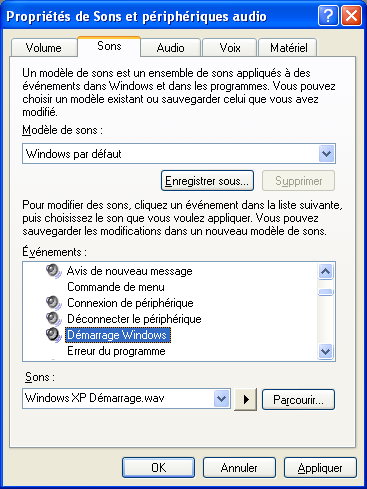
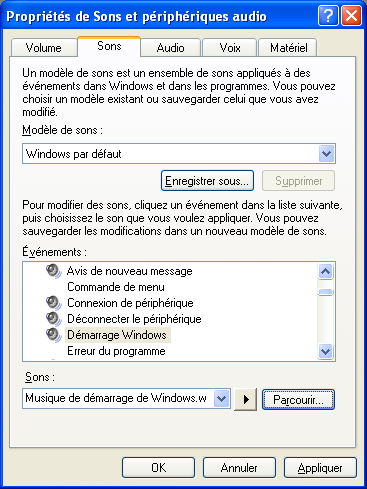
Au prochain démarrage de Windows XP, vous aurez le plaisir d’entendre votre propre extrait sonore :). Notez que la même opération est faisable pour la fermeture de Windows. L’Événement se nomme « Quitter Windows« .












Commentaire by YM — 19 décembre 2005 @ 1:29
Merci bien.
Explication simple et claire donc indispensable !
Commentaire by marcus — 5 janvier 2006 @ 19:12
oui mes je veux des sons
Commentaire by floflo — 31 janvier 2006 @ 18:19
super !!!! trop trop bien c clairement expliquer tout est parfait j’ai reusis et pourtant je suis vraiment nul en ordi je te dit BRAVO et merci
Commentaire by Julien — 5 février 2006 @ 15:39
D’abord merci, et ensuite, de rien ça fait plaisir.

Ça fait surtout plaisir de voir que ça sert
Commentaire by mat13psg — 3 juillet 2006 @ 13:43
Explication claire et précise. Tuto super.
Commentaire by Sw¨lf — 13 septembre 2006 @ 4:14
Ya pas a dire c super !! ^^
Commentaire by tyboul — 7 décembre 2006 @ 23:45
je viens défectuer le changement de la musik de démarrage windows et je vous assure que si sa marche je vous en remercie grandement car j’ai beaucoup chercher avant de trouver une réponse satisfaisante jusqu’ici personne n’avait été capable de me dire: oui c faisable .
Alors merci par avance.
Commentaire by Julien — 8 décembre 2006 @ 7:03
Reviens vite nous dire si ça fonctionne
Commentaire by JC — 17 décembre 2006 @ 11:36
salut, la musique ue j’ai choisi fait 32s mais, il n’en lie que 20s au demarrage environ… comment faire?
Commentaire by Julien — 17 décembre 2006 @ 13:49
J’ai cherché pas mal de temps sur le net, mais je ne trouve pas de solution précise à ton problème. Il se pourrait qu’un pilote se charge à ce moment et arrête la lecture de ton morceau. Il se peut aussi qu’une application joue un son, ce qui bloquerait aussi la lecture de ton morceau. Voilà, c’est ce que j’ai lu ici et là. Mais je n’y crois pas trop…
Commentaire by JC — 17 décembre 2006 @ 23:54
oui c bizzard, enfin merci quand meme. je recomande "Requiem For A Dream" pour le demarage allé bon surf
allé bon surf
Commentaire by Compositeur de musique — 14 janvier 2007 @ 18:20
vraiment sympa ton article !
ca explique très bien et les captures d’écrans sont très pratiques !!
merci beaucoup et à bientot !
Commentaire by mike — 22 janvier 2007 @ 22:25
j’ai des probleme a importer une chanson format wma(window media player) au programme audacity.Il dise quil y a une erreu de format.Que faire?
Commentaire by Clémence — 26 février 2007 @ 10:41
Moi j’ai un problème : je fais exactement comme il faut et au moment de cliquer sur " Fichier/Exporter la séléction en WAV … ", cette fonction est grisée, je ne peux pas l’utiliser.
Qu’est ce que j’ai mal fait pour ne pas pouvoir cliquer dessus ?
En tout cas, c’est la prmièrer explication claire que je trouve ! Bravo =)
Commentaire by Clémence — 26 février 2007 @ 10:43
Nan ! C’est bon ! J’ai trouvé ! J’avais laissé la touche " Pause " enfoncée ! Ohlala, merci beaucoup beaucoup beaucoup pour cette explication !
Commentaire by LATRASSE — 24 juillet 2007 @ 11:55
Merci pour sa j avait audacity pendant un moment m
Commentaire by habibal — 24 octobre 2007 @ 17:36
j’ai un pb avec xp sp2 la musique que j’ai mis au demarage et trop court par a port au fichier orginal
Commentaire by Olivia — 29 octobre 2007 @ 18:54
MERCI MERCI MERCI MERCI !!!! Très très bonne explication ! Franchement c’est super ! Merci !!
Commentaire by bastien — 2 juin 2008 @ 0:23
super fasile a fair moi je dit merci
Commentaire by Brika — 17 janvier 2012 @ 14:50
Très bon tuto, clair, précis et explicite. Audacity reste vraiment une (excellente) référence comme logiciel de montage son open source.
Quid d’un changement de scénario complet? Je pense qu’il n’y en a pas, il faut concevoir ses propres sons au format *.wav De plus, cette solution permet de vraiment personnaliser son système.
Il est également possible d’enregistrer sa voix grâce au magnétophone de windows. Les fichiers sons produits par celui-ci sont au format *.wav
Il est également possible d’exporter une sélection au format mp3. Tout est dit ici:
http://audacity.sourceforge.ne.....i=lame-mp3
(pour ceux que ça intéresse, dans le sens où dans le cas présent, les sons windows sont en *.wav).
Bonne continuation (et meilleurs voeux ^^ )